Win10系统检测不到音频设备怎么办?Win10系统检测不到音频设备的方法
大家知道Win10系统检测不到音频设备该怎么办吗?下文小编就带来了Win10系统检测不到音频设备的解决方法,希望对大家能够有所帮助,一起跟着小编来学习一下吧!
Win10系统检测不到音频设备怎么办?Win10系统检测不到音频设备的方法
方法一:
1、同时按【Win】+【R】,打开【运行】输入【services.msc】按回车,如图所示。
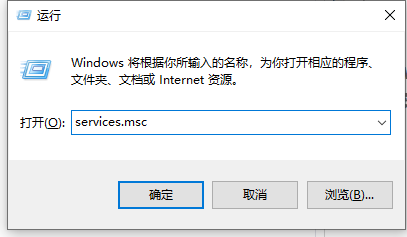
2、找到【Windows Audio】服务,【双击】,如图所示。
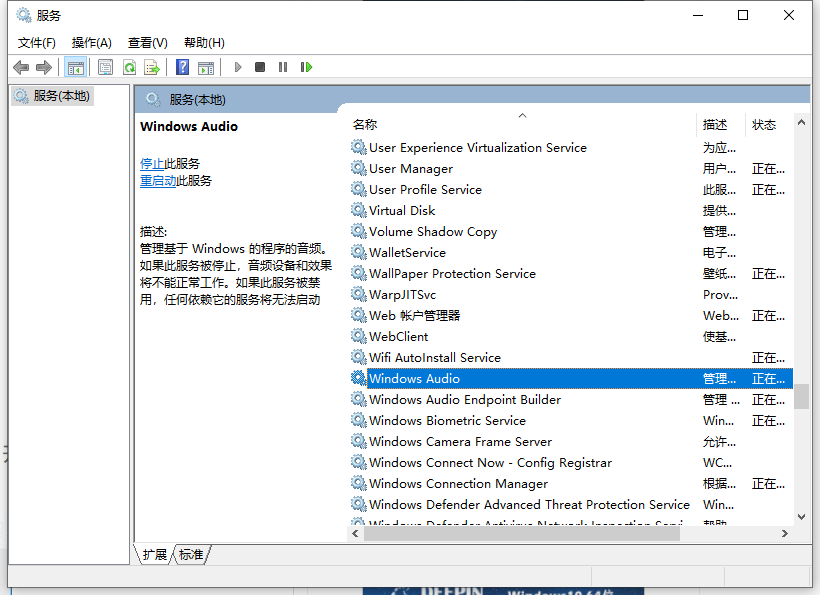
3、查看【Windows Audio】服务状态,若服务状态为停止状态,点击【启动】启动服务,并将启动类型设置成【自动】,如图所示。
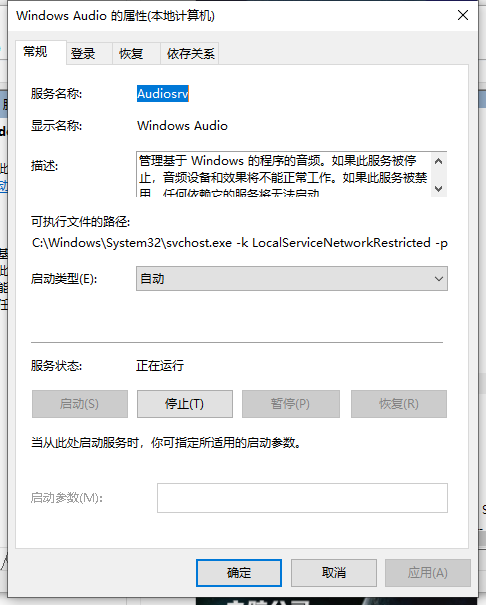
方法二:
1、右键开始【设备管理器】,查看是否有与音频相关的其他设备Audio,如图所示。
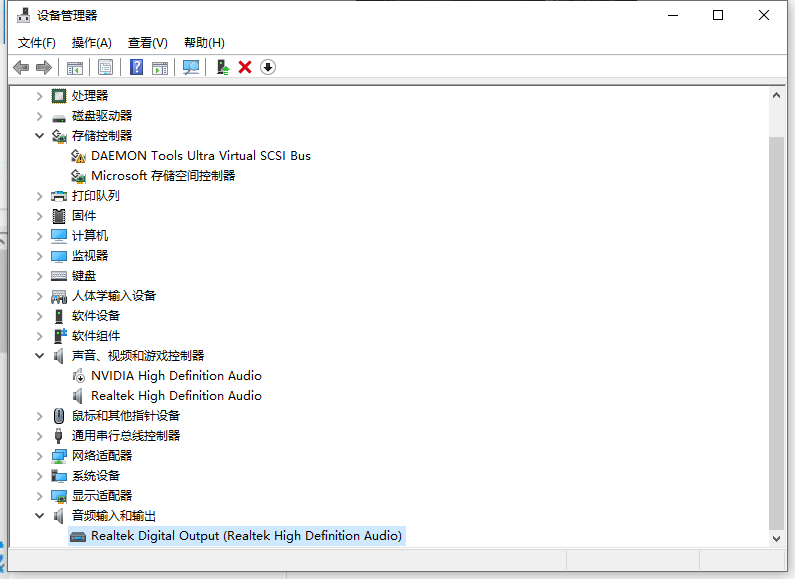
2、若出现未正确识别的设备,请重新安装声卡驱动。可以使用驱动精灵或者去官网下载驱动安装。
方法三:
1、部分联想电脑可在Bios中禁用声卡,可以进入Bios,依次找到【Devices】【Audio Setup】,如图所示。
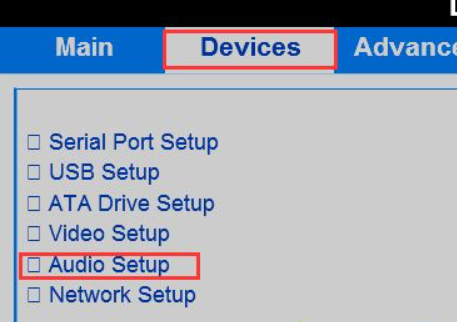
2、在【Audio Setup】上点击Enter按键,查看【Onboard Audio Controller】选项的状态,是否为【Disabled】,若是此状态,请在此选项敲击回车(Enter)按键,选择【Enabled】,如图所示。
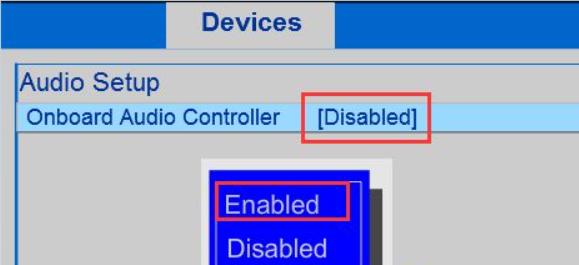










 苏公网安备32032202000432
苏公网安备32032202000432